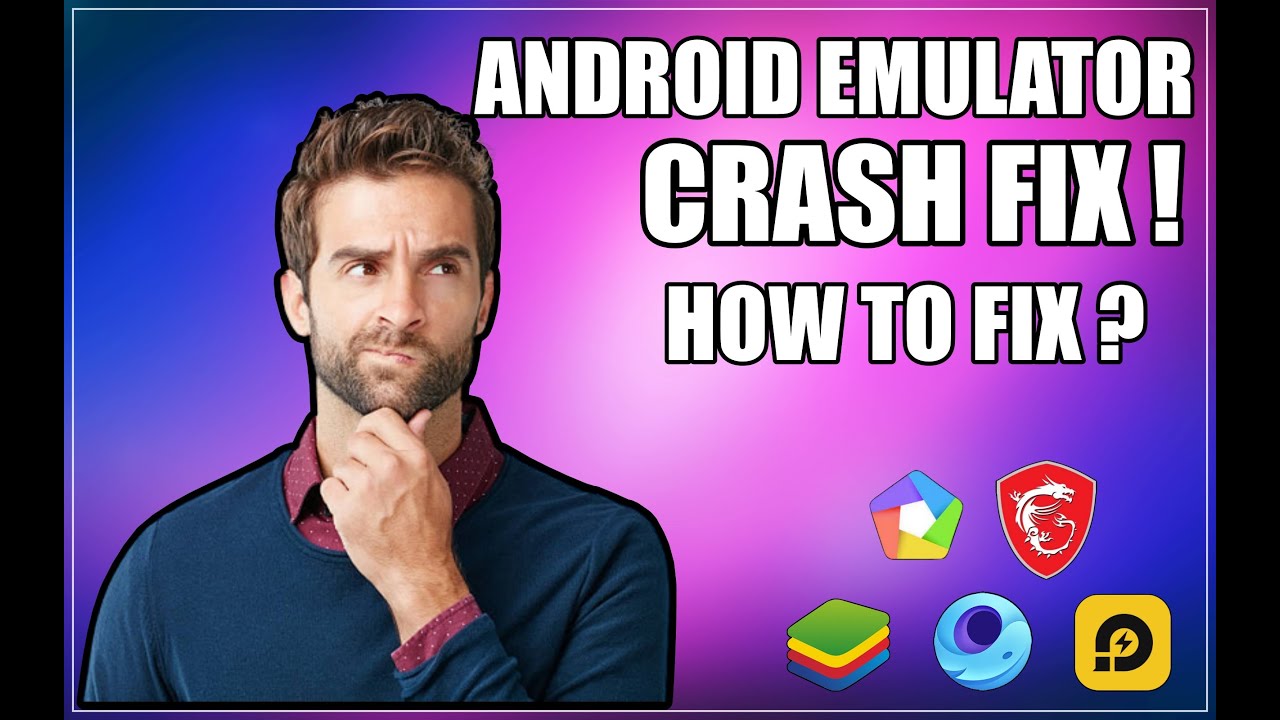Mengatasi Aplikasi Emulator Mobile Crash: Panduan Lengkap dan Solusi Ampuh
Emulator mobile telah menjadi alat yang tak tergantikan bagi para pengembang aplikasi, penguji perangkat lunak, dan bahkan para gamer. Kemampuannya untuk mensimulasikan lingkungan sistem operasi Android atau iOS pada komputer desktop memberikan fleksibilitas dan efisiensi yang luar biasa. Namun, terkadang, pengalaman menggunakan emulator bisa terganggu oleh masalah yang menjengkelkan: aplikasi yang tiba-tiba crash atau berhenti bekerja.
Crash pada emulator mobile bisa disebabkan oleh berbagai faktor, mulai dari masalah konfigurasi, sumber daya sistem yang tidak mencukupi, hingga bug pada aplikasi itu sendiri. Artikel ini akan membahas secara mendalam berbagai penyebab umum aplikasi emulator mobile mengalami crash dan memberikan solusi langkah demi langkah yang komprehensif untuk mengatasi masalah ini. Mari kita selami lebih dalam!
Penyebab Umum Aplikasi Emulator Mobile Crash
Sebelum kita membahas solusi konkret, penting untuk memahami akar permasalahan yang menyebabkan aplikasi di emulator Anda crash. Berikut adalah beberapa penyebab umum yang sering terjadi:
1. Kurangnya Sumber Daya Sistem
Emulator mobile membutuhkan sumber daya komputasi yang signifikan, termasuk CPU, RAM, dan ruang penyimpanan. Jika komputer Anda tidak memiliki spesifikasi yang memadai, emulator mungkin kesulitan menjalankan aplikasi dengan lancar dan akhirnya crash. Ini terutama berlaku untuk aplikasi yang berat atau game 3D yang intensif.
Solusi:
- Periksa Spesifikasi Minimum: Pastikan komputer Anda memenuhi atau melampaui spesifikasi minimum yang direkomendasikan oleh emulator yang Anda gunakan (misalnya, Android Studio Emulator, BlueStacks, NoxPlayer).
- Tutup Aplikasi yang Tidak Perlu: Tutup semua aplikasi lain yang berjalan di latar belakang yang tidak diperlukan saat Anda menggunakan emulator. Ini akan membebaskan sumber daya sistem untuk emulator.
- Tingkatkan RAM: Jika memungkinkan, tambahkan lebih banyak RAM ke komputer Anda. Ini adalah salah satu cara paling efektif untuk meningkatkan kinerja emulator.
- Gunakan SSD: Jika Anda masih menggunakan hard drive tradisional (HDD), pertimbangkan untuk beralih ke Solid State Drive (SSD). SSD memiliki kecepatan baca/tulis yang jauh lebih cepat, yang dapat secara signifikan meningkatkan kinerja emulator.
2. Konfigurasi Emulator yang Tidak Tepat
Konfigurasi emulator yang tidak tepat juga dapat menyebabkan masalah. Misalnya, jika Anda mengalokasikan terlalu sedikit RAM ke emulator, atau jika Anda memilih arsitektur sistem yang salah, aplikasi mungkin crash.
Solusi:
- Periksa Pengaturan Emulator: Buka pengaturan emulator Anda dan pastikan Anda telah mengalokasikan RAM yang cukup. Secara umum, 2GB hingga 4GB RAM sudah cukup untuk sebagian besar aplikasi.
- Pilih Arsitektur yang Tepat: Pilih arsitektur sistem yang sesuai dengan aplikasi yang ingin Anda jalankan. Jika Anda tidak yakin, coba gunakan arsitektur x86, karena ini adalah arsitektur yang paling umum didukung.
- Aktifkan Virtualisasi: Pastikan virtualisasi (VT-x atau AMD-V) diaktifkan di BIOS komputer Anda. Virtualisasi dapat secara signifikan meningkatkan kinerja emulator.
- Update Driver Grafis: Pastikan driver grafis Anda sudah yang terbaru. Driver yang ketinggalan zaman dapat menyebabkan masalah kompatibilitas dan kinerja.
3. Masalah Kompatibilitas Aplikasi
Beberapa aplikasi mungkin tidak sepenuhnya kompatibel dengan emulator mobile. Ini bisa disebabkan oleh berbagai faktor, seperti penggunaan API yang tidak didukung, atau bug pada aplikasi itu sendiri.
Solusi:
- Periksa Persyaratan Aplikasi: Pastikan aplikasi yang ingin Anda jalankan kompatibel dengan versi Android atau iOS yang digunakan oleh emulator Anda.
- Coba Emulator Lain: Jika aplikasi terus crash di satu emulator, coba gunakan emulator lain. Beberapa emulator mungkin memiliki kompatibilitas yang lebih baik dengan aplikasi tertentu.
- Update Aplikasi: Pastikan Anda menggunakan versi terbaru dari aplikasi yang ingin Anda jalankan. Pengembang aplikasi seringkali merilis pembaruan untuk memperbaiki bug dan meningkatkan kompatibilitas.
- Laporkan Masalah: Jika Anda yakin bahwa masalahnya terletak pada aplikasi itu sendiri, laporkan masalah tersebut kepada pengembang aplikasi.
4. Bug pada Emulator
Emulator mobile, seperti perangkat lunak lainnya, tidak sempurna dan mungkin mengandung bug. Bug ini dapat menyebabkan aplikasi crash, perilaku yang tidak terduga, atau masalah lainnya.
Solusi:
- Update Emulator: Pastikan Anda menggunakan versi terbaru dari emulator Anda. Pengembang emulator seringkali merilis pembaruan untuk memperbaiki bug dan meningkatkan stabilitas.
- Restart Emulator: Coba restart emulator Anda. Ini seringkali dapat memperbaiki masalah sementara.
- Instal Ulang Emulator: Jika restart tidak berhasil, coba instal ulang emulator Anda. Ini dapat memperbaiki masalah yang disebabkan oleh file yang rusak atau konfigurasi yang tidak benar.
- Gunakan Emulator Alternatif: Pertimbangkan untuk menggunakan emulator mobile alternatif. Setiap emulator memiliki kelebihan dan kekurangan masing-masing.
5. Konflik Perangkat Lunak
Terkadang, aplikasi atau perangkat lunak lain yang terinstal di komputer Anda dapat menyebabkan konflik dengan emulator mobile, yang mengakibatkan crash.
Solusi:
- Nonaktifkan Antivirus Sementara: Beberapa program antivirus dapat mengganggu kinerja emulator. Coba nonaktifkan antivirus Anda sementara dan lihat apakah itu memperbaiki masalah. Pastikan untuk mengaktifkannya kembali setelah selesai.
- Periksa Aplikasi yang Mencurigakan: Periksa aplikasi yang baru Anda instal dan coba nonaktifkannya satu per satu untuk melihat apakah ada yang menyebabkan konflik.
- Clean Boot: Lakukan clean boot pada Windows untuk menonaktifkan semua layanan dan aplikasi pihak ketiga. Ini dapat membantu Anda mengidentifikasi apakah ada program yang menyebabkan konflik.
6. Masalah Driver Grafis
Driver grafis yang tidak kompatibel atau rusak dapat menyebabkan masalah serius dengan emulator mobile, termasuk crash.
Solusi:
- Update Driver Grafis: Pastikan driver grafis Anda sudah yang terbaru. Anda dapat mengunduh driver terbaru dari situs web produsen kartu grafis Anda (NVIDIA, AMD, atau Intel).
- Instal Ulang Driver Grafis: Jika memperbarui driver tidak berhasil, coba instal ulang driver grafis Anda. Ini dapat memperbaiki masalah yang disebabkan oleh file driver yang rusak.
- Rollback Driver Grafis: Jika Anda baru saja memperbarui driver grafis Anda dan mulai mengalami masalah, coba rollback ke versi driver sebelumnya.
7. Ruang Penyimpanan Tidak Cukup
Jika ruang penyimpanan di komputer Anda hampir penuh, emulator mungkin kesulitan menyimpan data dan akhirnya crash.
Solusi:
- Kosongkan Ruang Penyimpanan: Hapus file dan aplikasi yang tidak perlu untuk membebaskan ruang penyimpanan.
- Pindahkan File ke Drive Lain: Jika Anda memiliki drive lain dengan ruang penyimpanan yang cukup, pindahkan file dari drive utama Anda ke drive tersebut.
- Gunakan Alat Pembersih Disk: Gunakan alat pembersih disk bawaan Windows atau aplikasi pihak ketiga untuk menghapus file sementara dan file sampah lainnya.
Solusi Langkah demi Langkah Mengatasi Aplikasi Emulator Crash
Sekarang setelah kita memahami penyebab umum aplikasi emulator mobile crash, mari kita bahas solusi langkah demi langkah untuk mengatasi masalah ini:
- Identifikasi Penyebab Masalah: Coba identifikasi penyebab masalahnya. Apakah emulator crash saat Anda menjalankan aplikasi tertentu? Apakah emulator crash secara acak? Apakah Anda baru saja memperbarui driver grafis Anda? Informasi ini akan membantu Anda mempersempit solusi yang tepat.
- Periksa Sumber Daya Sistem: Pastikan komputer Anda memiliki sumber daya sistem yang cukup untuk menjalankan emulator dan aplikasi yang ingin Anda jalankan.
- Periksa Konfigurasi Emulator: Pastikan konfigurasi emulator Anda sudah benar. Alokasikan RAM yang cukup, pilih arsitektur yang tepat, dan aktifkan virtualisasi.
- Update Driver Grafis: Pastikan driver grafis Anda sudah yang terbaru.
- Update Emulator: Pastikan Anda menggunakan versi terbaru dari emulator Anda.
- Coba Emulator Lain: Jika aplikasi terus crash di satu emulator, coba gunakan emulator lain.
- Nonaktifkan Antivirus Sementara: Coba nonaktifkan antivirus Anda sementara dan lihat apakah itu memperbaiki masalah.
- Periksa Aplikasi yang Mencurigakan: Periksa aplikasi yang baru Anda instal dan coba nonaktifkannya satu per satu untuk melihat apakah ada yang menyebabkan konflik.
- Kosongkan Ruang Penyimpanan: Pastikan Anda memiliki ruang penyimpanan yang cukup di komputer Anda.
- Instal Ulang Emulator: Jika semua solusi di atas tidak berhasil, coba instal ulang emulator Anda.
Tips Tambahan untuk Meningkatkan Kinerja Emulator
Selain mengatasi masalah crash, ada beberapa tips tambahan yang dapat Anda ikuti untuk meningkatkan kinerja emulator Anda secara keseluruhan:
- Gunakan Mode Kinerja Tinggi: Aktifkan mode kinerja tinggi di pengaturan emulator Anda. Ini akan mengalokasikan lebih banyak sumber daya sistem ke emulator.
- Kurangi Resolusi Layar: Mengurangi resolusi layar emulator dapat mengurangi beban pada kartu grafis Anda.
- Nonaktifkan Animasi: Nonaktifkan animasi di pengaturan Android emulator. Ini dapat sedikit meningkatkan kinerja.
- Gunakan OpenGL ES 2.0: Jika memungkinkan, gunakan OpenGL ES 2.0 daripada OpenGL ES 3.0. OpenGL ES 2.0 lebih ringan dan dapat berjalan lebih lancar pada komputer dengan spesifikasi rendah.
- Gunakan Emulator Ringan: Pertimbangkan untuk menggunakan emulator yang lebih ringan seperti LDPlayer atau Memu Play jika Anda hanya membutuhkan fungsi dasar. Emulator ini cenderung mengkonsumsi lebih sedikit sumber daya sistem dibandingkan dengan emulator yang lebih berat seperti Android Studio Emulator atau BlueStacks.
Kesimpulan
Aplikasi emulator mobile crash memang bisa menjadi masalah yang menjengkelkan, tetapi dengan pemahaman yang tepat tentang penyebabnya dan solusi yang komprehensif, Anda dapat mengatasi masalah ini dan menikmati pengalaman menggunakan emulator yang lancar. Ingatlah untuk selalu memeriksa sumber daya sistem, konfigurasi emulator, driver grafis, dan pembaruan emulator secara berkala. Dengan mengikuti panduan ini, Anda dapat meminimalkan risiko crash dan memaksimalkan kinerja emulator Anda.
Selain itu, selalu pertimbangkan untuk melaporkan masalah kepada pengembang emulator atau aplikasi jika Anda mencurigai adanya bug. Kontribusi Anda dapat membantu meningkatkan kualitas perangkat lunak yang kita gunakan sehari-hari.
Semoga panduan ini bermanfaat! Selamat mencoba dan semoga berhasil mengatasi masalah crash pada emulator mobile Anda!